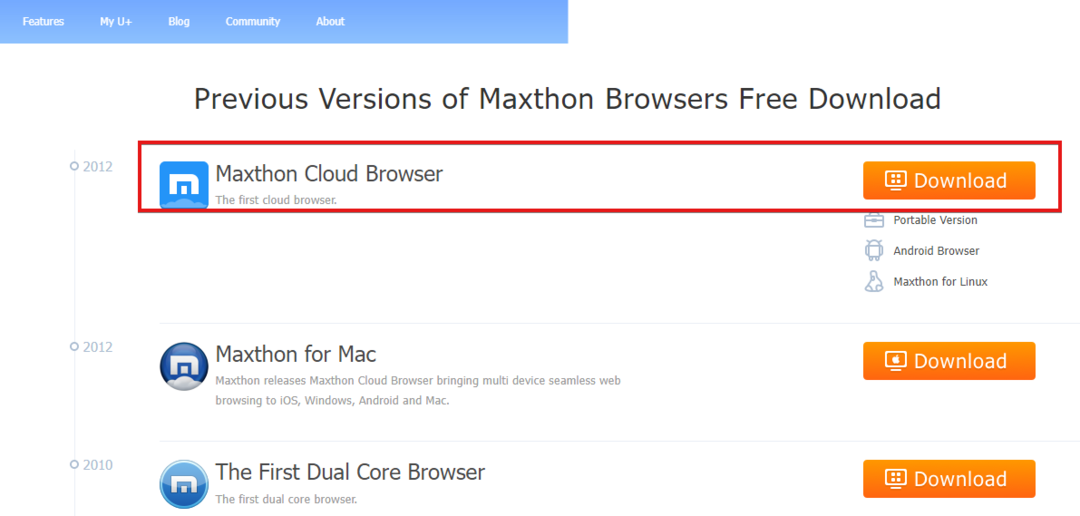Prova dessa snabba lösningar för att blockera annonser på Maxthon-webbläsaren för gott
- Maxthon webbläsare är en anständig webbläsare som är baserad på Chromium sedan version 6.
- Det finns flera användarrapporter som hävdar att Maxthon-webbläsaren AdBlock inte fungerar och att folk ser annonser på webbplatser.
- I den här guiden har vi förklarat några effektiva lösningar som hjälper dig att lösa problemet.
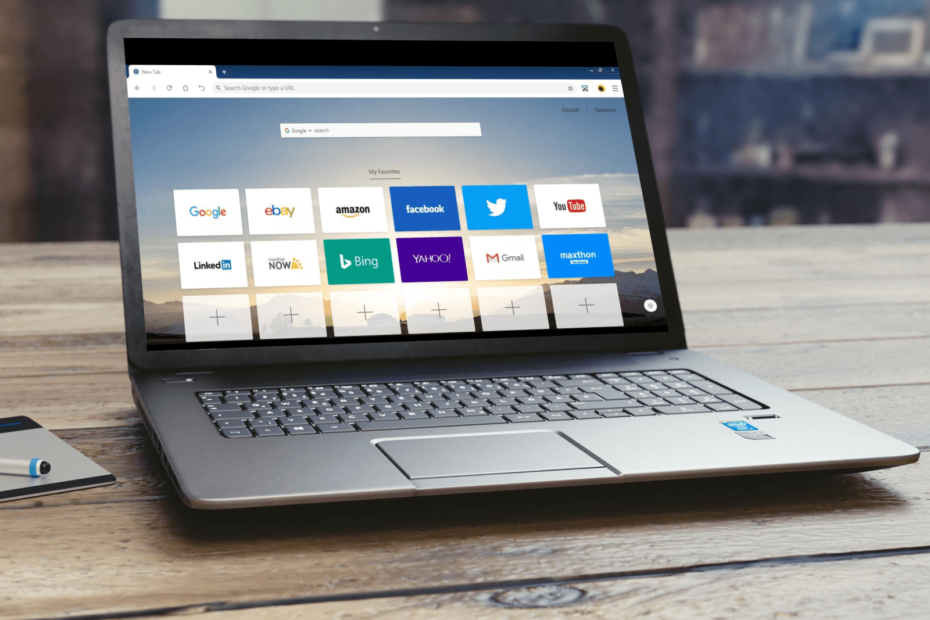
XINSTALLERA GENOM ATT KLICKA PÅ LADDA FILEN
Denna programvara kommer att reparera vanliga datorfel, skydda dig från filförlust, skadlig programvara, maskinvarufel och optimera din dator för maximal prestanda. Fixa PC-problem och ta bort virus nu i tre enkla steg:
- Ladda ner Restoro PC Repair Tool som kommer med patenterad teknologi (patent tillgängligt här).
- Klick Starta skanning för att hitta Windows-problem som kan orsaka PC-problem.
- Klick Reparera allt för att åtgärda problem som påverkar din dators säkerhet och prestanda.
- Restoro har laddats ner av 0 läsare denna månad.
Att surfa på internet utan intrång från annonser eller popup-fönster är nödvändigt för alla. Medan många webbläsare, inklusive Opera, etc., kommer med en inbyggd annonsblockerare, kan du fortfarande installera annonsblockerare från tredje part. Det finns ofta problem med dem där de inte fungerar som avsett.
Flera användare har rapporterat att de står inför ett problem med Maxthon-webbläsaren där Maxthon-annonsblockeraren inte fungerar. Och på grund av detta problem blockeras ingen av annonserna eller popup-fönsterna och folk måste manuellt bli av med dem.
Medan en enkel omstart av Maxthon-webbläsaren skulle kunna göra susen för vissa användare, för andra kunde detta inte vara fallet.
Det är här denna guide kommer in i bilden. Här kommer vi att förklara för dig 3 lösningar som hjälper dig att fixa problemet med Maxthon-webbläsarens adblocker som inte fungerar. Låt oss gå direkt in i det.
Varför fungerar inte mitt Adblock?
Det kan finnas olika anledningar till att programvara eller tillägg inte fungerar korrekt eller fungerar felaktigt. Efter lite forskning fann vi att nedanstående är de vanligaste orsakerna till att Maxthon-webbläsaren Adblock inte fungerar:
- Maxthon-webbläsaren är inte uppdaterad
- På grund av närvaron av en korrupt cache eller data
- Ett annat tillägg är i konflikt med annonsblockeraren
- Du har stängt av annonsblockeraren
- Annonsblockeraren är inte uppdaterad
Oftast orsakas problemet med att Maxthon-webbläsarens adblocker inte fungerar av allmänna skäl. Låt oss kolla in de 3 effektiva lösningarna som hjälper dig att lösa problemet.
Vilken är den bästa annonsblockeraren för min webbläsare?

AdBlock Plus är en av de bästa annonsblockerarna som används allmänt i webbläsare av människor på grund av dess effektiva annonsblockeringsfunktioner.
AdBlock Plus adblocker har installerats på miljontals enheter, vilket gör den till en populär adblocker. Den blockerar annonser för en webbplats så fort du slår på den. AdBlock Plus inaktiverar också knapparna för sociala medier du hittar på webbplatser.
Den blockerar alla typer av annonser som standard, som videoannonser på YouTube, Facebook-annonser, flashiga bannerannonser, popup-fönster och mer. Du kan till och med anpassa filterlistan för att blockera andra typer av annonser.
Dessutom låter det dig även tillåta vissa annonser på en webbplats, eftersom många webbplatser förlitar sig på annonser för intäkter. AdBlock Plus inaktiverar också de flesta spårningsaktiviteter från webbplatser där du befinner dig, så att du kan surfa mer anonymt.
⇒ Skaffa AdBlock Plus
Att ta bort annonser medan du surfar kan förbättra den övergripande prestandan och sidladdningshastigheten. Din webbläsare behöver inte använda resurser för att ladda popup-fönster och annonser.
Experttips: Vissa PC-problem är svåra att ta itu med, särskilt när det kommer till skadade arkiv eller saknade Windows-filer. Om du har problem med att åtgärda ett fel kan ditt system vara delvis trasigt. Vi rekommenderar att du installerar Restoro, ett verktyg som skannar din maskin och identifierar vad felet är.
Klicka här för att ladda ner och börja reparera.
Nedan hittar du flera lösningar som hjälper dig att använda annonsblockeraren igen.
Snabbtips:
Använd en webbläsare med en integrerad annonsblockerare. Vi rekommenderar Opera eftersom den är lätt och har en mycket låg felfrekvens.
Adblockern är förinstallerad, du behöver bara aktivera den med ett klick. Webbläsaren får frekventa uppdateringar för att säkerställa bra prestanda från alla dess funktioner, så adblockeraren borde fungera bra.

Opera
Förbättra din onlineupplevelse med inbyggt adblock och andra moderna funktioner!
Hur fixar jag mitt Adblock i Maxthon?
1. Installera om Adblocker
- Starta webbläsaren Maxthon.
- Klicka på 3-raders meny ikon.
- Navigera till Fler verktyg > Tillägg.

- Klicka på Ta bort knappen för Annonsblockerare förlängning.
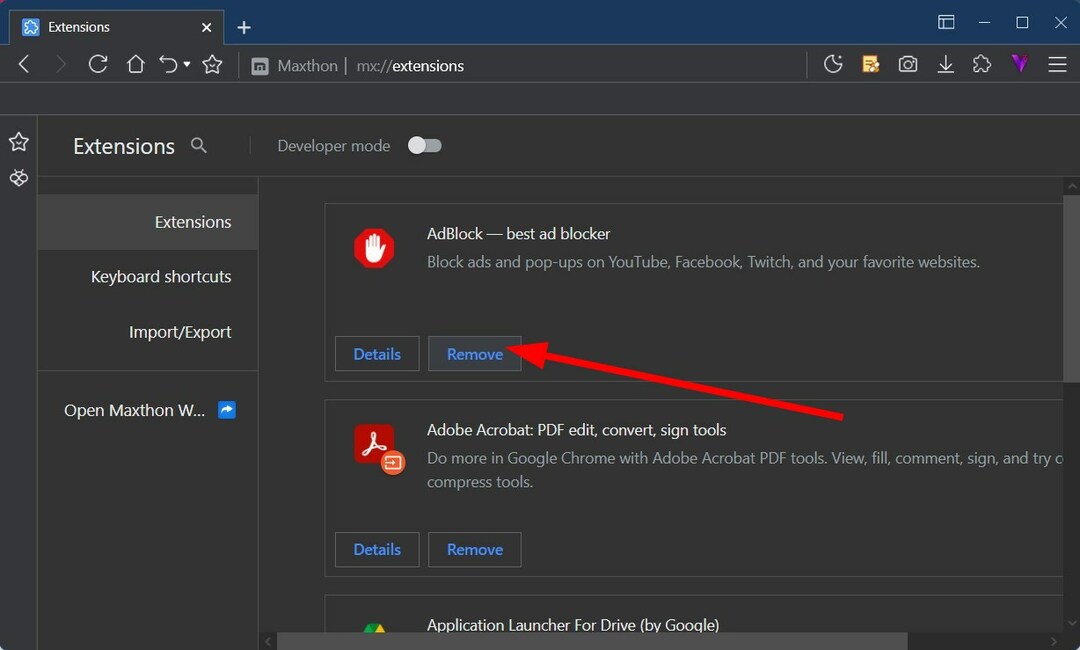
- Träffa Ta bort om igen.
- Besök Maxthon Web Store.
- Sök efter Adblocker och Lägg till det till din webbläsare.
Ofta, på grund av problematisk installation, kommer du att stöta på flera problem med program installerade i din webbläsare. Installera om det och kontrollera om det löser problemet eller inte.
- 5 bästa webbläsarna som stöder Keycloak [rankad efter säkerhet]
- 3 snabba sätt att fixa Pale Moon när det inte finns något ljud
- 5 bästa webbläsarna som stöder Flexbox [bakåtkompatibel]
- Ladda ner Konqueror Browser för Windows 10 och 11 [32/64]
- Ladda ner SeaMonkey Browser för Windows XP 32/64 bit
2. Rensa cache och data
- Öppna webbläsaren Maxthon.
- Klicka på 3-raders meny ikon.
- Välj inställningar.
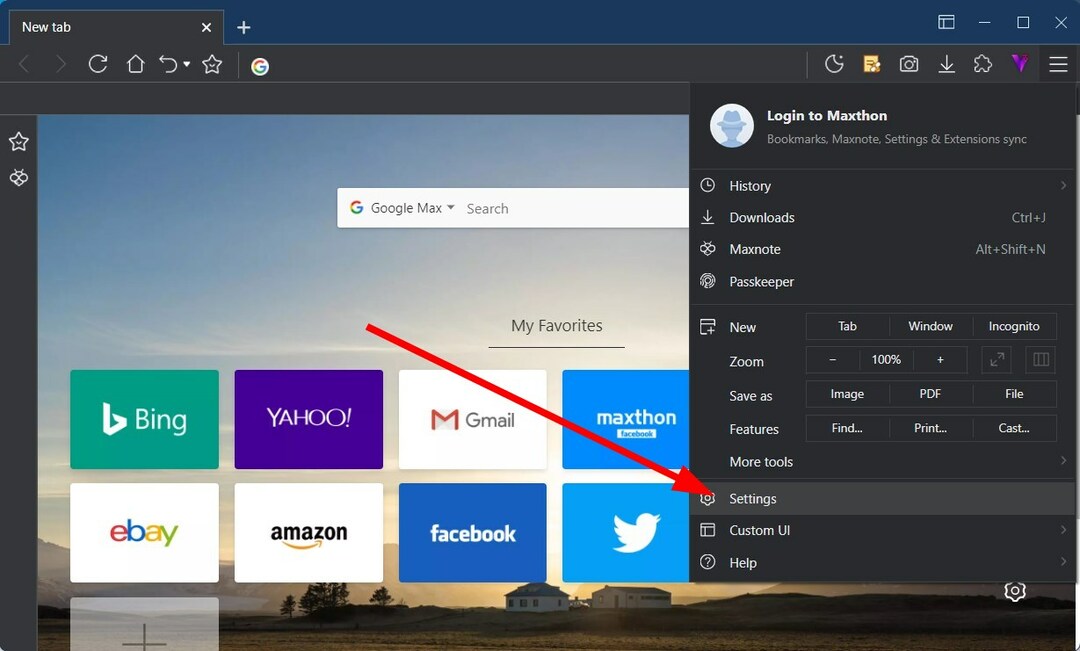
- Klicka på Avancerad från den vänstra rutan.
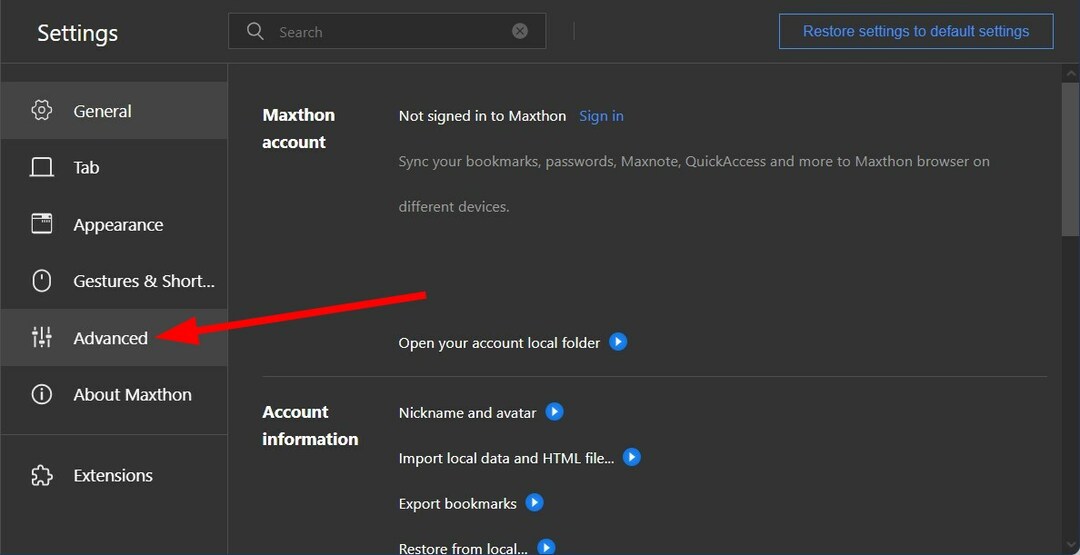
- Välj Rensa surfhistoriken.
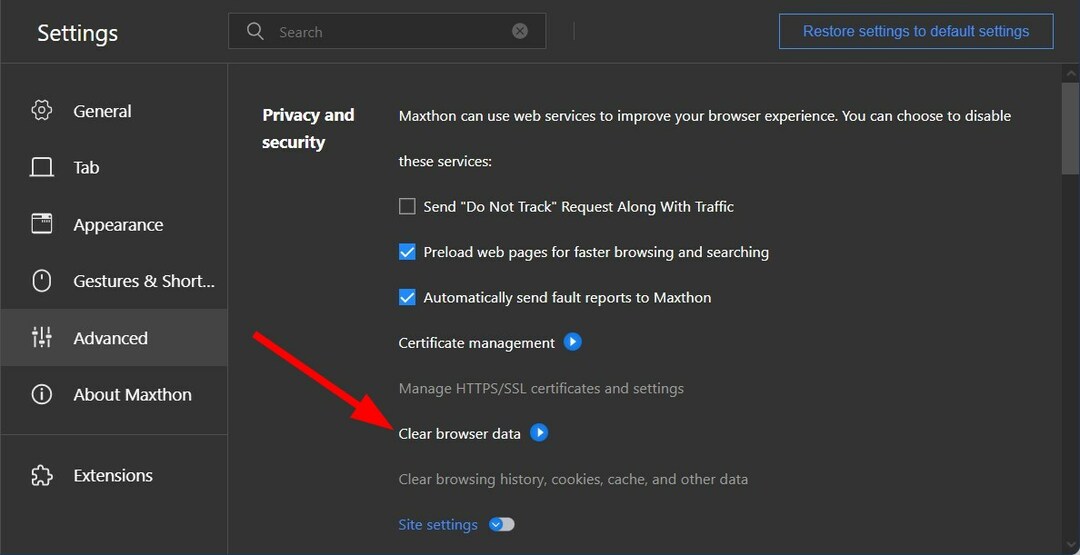
- Kontrollera lämpliga lådor och slå på OK knapp.
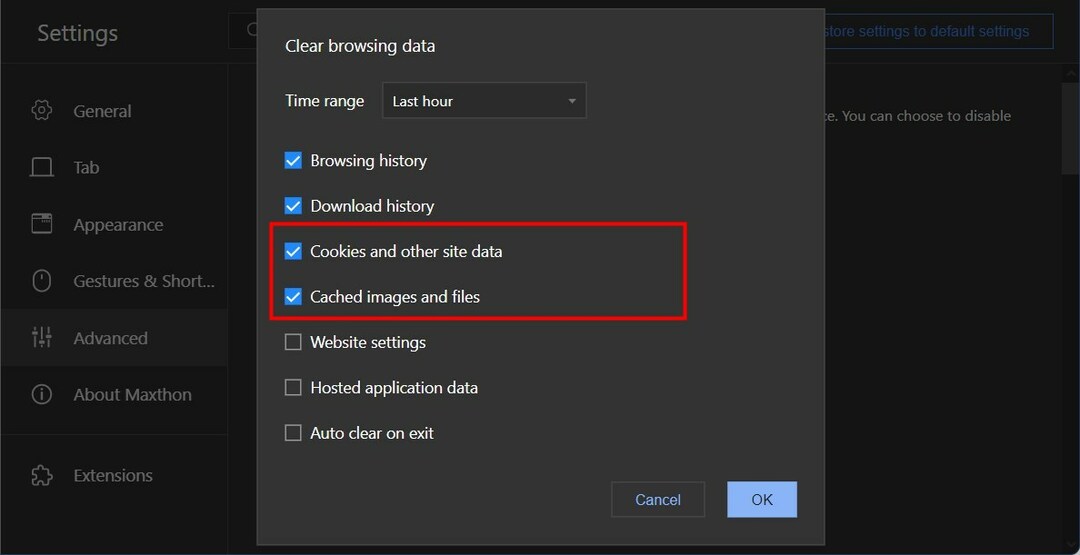
Korrupta cache- och datafiler hindrar inte bara webbläsaren från att fungera smidigt utan kommer också i konflikt med apparna i webbläsaren och påverkar deras funktionalitet.
Om du inte har rensat cachefilerna eller datafilerna på ganska länge i din Maxthon-webbläsare, då du bör rensa det och ge det ett andrum och kontrollera om detta fixar att Maxthon-adblockeraren inte fungerar problem.
3. Kontrollera om dina filterlistor är uppdaterade eller inte
- Öppna webbläsaren Maxthon.
- Klicka på tillägget Adblocker.
- Slå inställningar knappen för tillägget.
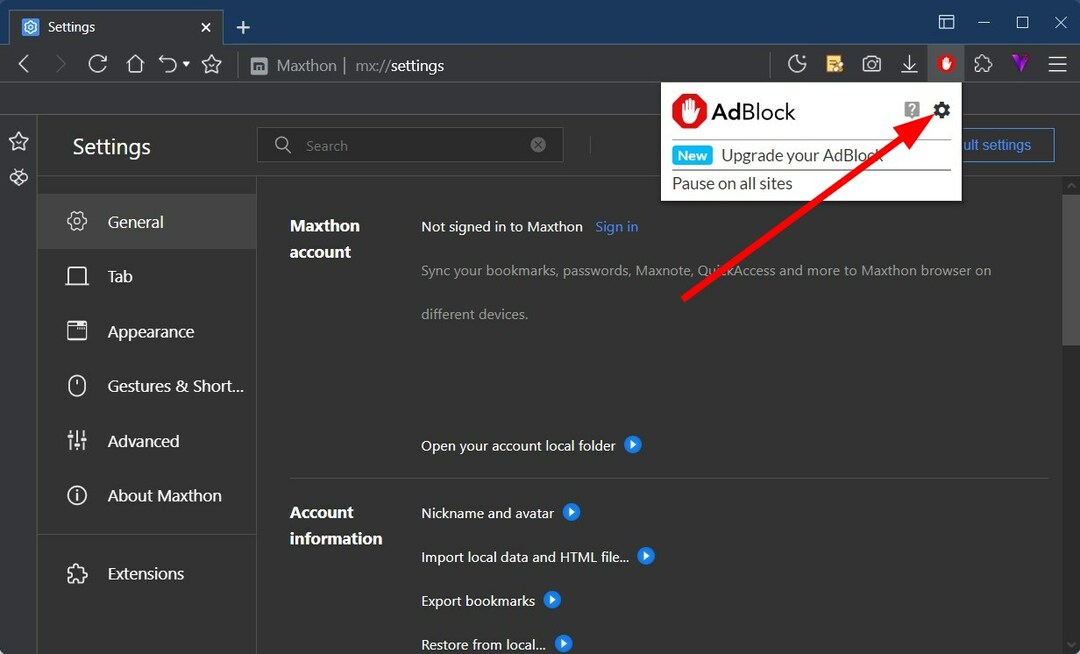
- Välj från vänster Filtrera listor.
- Slå Uppdatera nu knapp.
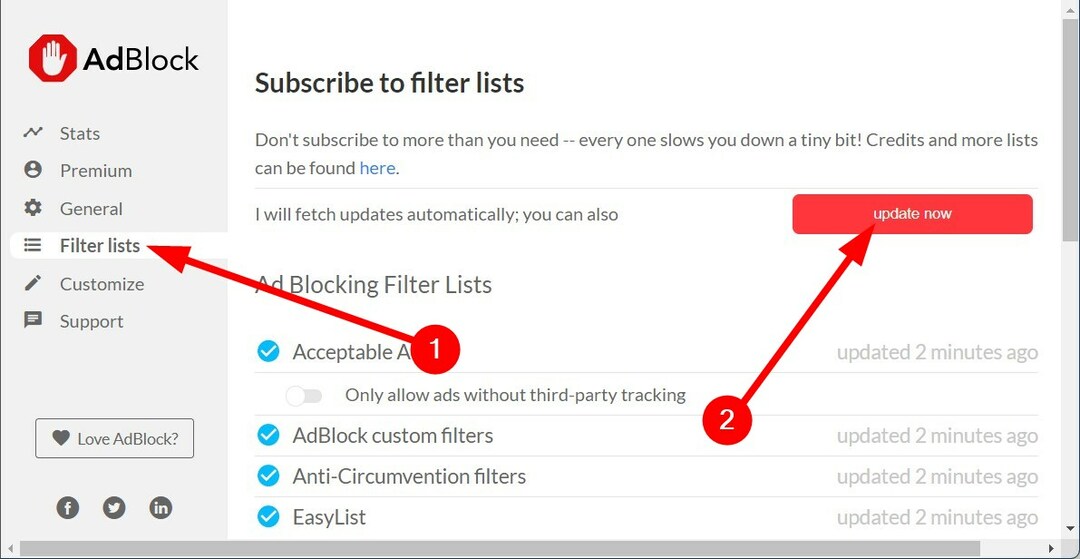
Om annonsblockeraren fungerade perfekt på en webbplats tidigare, men nu, du plötsligt har börjat se annonser på den webbplatsen, kan det vara problem med din filterlista.
Adblockers som AdBlock Plus låter dig uppdatera filterlistorna med ett enkelt tryck på en knapp. En av de bästa lösningarna för att få blockeraren att fungera tillbaka skulle vara att helt enkelt manuellt uppdatera filterlistan och kontrollera om detta löser problemet eller inte.
4. Ta bort andra annonsblockerare (bonustips)
Om du har installerat flera annonsblockerare i din webbläsare är det stor chans att någon av annonsblockerarna inte fungerar korrekt och inte fungerar korrekt.
Inte bara det, men på grund av denna konflikt kan båda annonsblockerarna misslyckas med att blockera annonser, och du kommer att se annonser överallt där du besöker en webbplats.
Så det rekommenderas att du bara använder en enda annonsblockerare i din webbläsare och håller den uppdaterad för att den ska fungera optimalt.
Där har du det från oss i den här guiden. Om du fortfarande har problem med webbläsaren Maxthon, föreslår vi att du kollar in guiden på bästa webbläsare som du kan installera på din PC, och växla över till en ny webbläsare.
Låt oss veta i kommentarerna nedan vilken lösning som hjälpte dig att fixa problemet med att Maxthon-adblocket inte fungerar.
 Har du fortfarande problem?Fixa dem med det här verktyget:
Har du fortfarande problem?Fixa dem med det här verktyget:
- Ladda ner detta PC Repair Tool betygsatt Great på TrustPilot.com (nedladdningen börjar på denna sida).
- Klick Starta skanning för att hitta Windows-problem som kan orsaka PC-problem.
- Klick Reparera allt för att åtgärda problem med patenterad teknik (Exklusiv rabatt för våra läsare).
Restoro har laddats ner av 0 läsare denna månad.